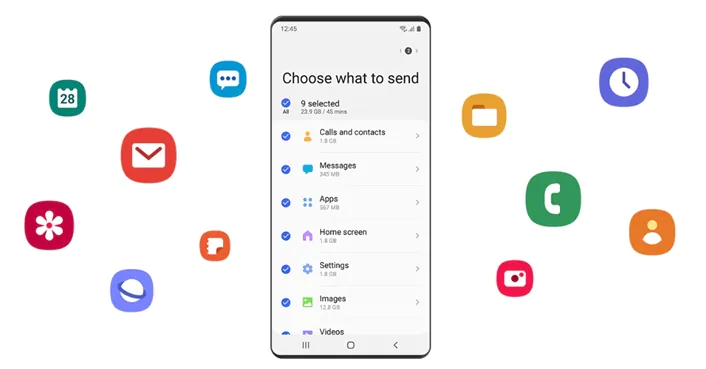در دستگاههای گلکسی،از طریق برنامه فایل های شخصی میتوانید به فایلهایی مانند اسناد، عکسها، ویدیوها، فایلهای صوتی و دانلودها دسترسی پیدا کرده و آنها را مدیریت کنید.
نحوه پیدا کردن فایلهای دانلود شده
برنامه فایل های شخصی، فایلهای شما را بهطور خودکار دستهبندی میکند و باعث میشود که فایل های خود را بهراحتی پیدا کنید. فایلهای دانلودشده را میتوانید در زبانه Downloads پیدا کنید.
مرحله 1: برنامه فایل های شخصی را اجرا کنید.
مرحله 2: در قسمت Categories گزینه Downloads را بزنید. سپس میتوانید فایلهای دانلودشده را مشاهده کنید
![]()
توجه: تمامی محتواهای دانلودشده در برنامه فایل های شخصی نشان داده نمیشوند. محتواهایی که در داخل برنامههای پلیر (پخشکننده صوت و تصویر) دانلود میشوند که امکان شنیدن یا تماشای فایلها بهصورت آفلاین را فراهم میآورند، معمولاً در داخل خود همان برنامه در دسترس هستند. علت اصلی آن، محدودیتهای کپیرایت است. برای مثال، ویدیوی دانلودشده از یوتیوب را فقط میتوان از طریق برنامه یوتیوب پیدا و پخش کرد.
نحوه انتقال فایلها یا پوشهها به کارت حافظه
اگر دستگاه شما امکان نصب کارت حافظه را دارد و کارت حافظه نیز در آن قرار گرفته است، میتوانید فایلها و پوشههای خود را از حافظه داخلی به کارت حافظه منتقل کنید.
مرحله 1: برنامه فایل های شخصی را اجرا کنید.
مرحله 2: فایلها یا پوشههایی که قصد انتقالشان را دارید پیدا کنید.
Search (1: برای جستجوی فایل بر اساس نام آن، روی آیکون Search بزنید.
Recent files (2: فایلهایی که اخیراً استفاده شدهاند در اینجا نشان داده میشوند. روی آخرین فایل ضربه بزنید تا همۀ فایلهای اخیر خود را مشاهده کنید.
Categories (3: فایلهای ذخیرهشده در دستگاه شما، بر حسب نوع فایل دستهبندی شدهاند.
Storage locations (4: فایلهای شما، بسته به نحوه استفادۀ شما از دستگاهتان، در محلهای مختلفی ذخیره میشوند. روی یکی از محلهای ذخیره بزنید تا تمامی فایلهایی را که در آن قرار دارند مشاهده کنید.
![]()
مرحله 3: برای انتخاب فایلها یا پوشهها، آن را فشار داده و نگه دارید و سپس گزینه Move یا Copy را بزنید.
مرحله 4: به صفحه اصلی برنامه فایل های شخصی برگردید و سپس SD card را بزنید.
![]()
مرحله 5: در کارت حافظه، به پوشهای بروید که میخواهید فایلها یا پوشههای خود را به آن منتقل کنید و سپس Move here را بزنید تا انتقال انجام شود.
![]()
توجه: در مدلهای Galaxy S21 امکان استفاده از کارت حافظه وجود ندارد.
نحوه انتقال فایلها یا پوشهها به کامپیوتر شخصی
مرحله 1: قفل گوشی خود را باز کنید و سپس آن را با استفاده از کابل USB به کامپیوتر یا لپتاپ خود متصل کنید.
مرحله 2: اگر بار اول است که این دستگاه و کامپیوتر را به هم متصل میکنید باید اجازه اتصال را بدهید. در پنجرهای که در تلفن همراه شما باز میشود Allow را بزنید.
مرحله 3: بهطور پیشفرض، اتصال برای انتقال فایلها تنظیم میشود. برای انتقال فایل لازم است گزینه Transferring files/Android Auto را انتخاب کرده باشید. برای دسترسی به تنظیمات حالت USB، در قسمت پنل اعلانات دستگاه خود روی اعلان USB ضربه بزنید.
![]()
مرحله 4: اکنون میتوانید از برنامه File Explorer کامپیوتر خود برای جستجو و کپی فایلها استفاده کنید.
![]()
نحوه حذف فایلها
اگر دستگاه شما حافظه کافی ندارد یا فایلهای غیرضروری دارید میتوانید آنها را با استفاده از برنامه فایل های شخصی حذف کنید.
مرحله 1: برنامه فایل های شخصی را باز کرده و فایلی را که میخواهید حذف کنید پیدا کنید.
مرحله 2: روی فایل ضربه زده و نگه دارید تا انتخاب شود.
![]()
مرحله 3: Delete را بزنید.
مرحله 4: گزینه Move to Trash را بزنید. پیش از اینکه فایلها برای همیشه حذف شوند، به مدت 30 روز در سطل زباله محلی (Trash) باقی میمانند.
![]()
توجه: ویژگی Trash ممکن است در برخی از مدلهای دستگاه وجود نداشته باشد.
ویژگی Trash در برنامه فایل های شخصی بهطور پیشفرض فعال است اما جهت اطمینان میتوانید آن را چک کنید.
مرحله 1: برنامه فایل های شخصی را باز کنید و More options (سه نقطۀ زیر هم) را بزنید.
مرحله 2: تنظیمات را انتخاب کنید.
![]()
مرحله 3: بررسی کنید که کلید کنار Trash در حالت فعال باشد.
![]()